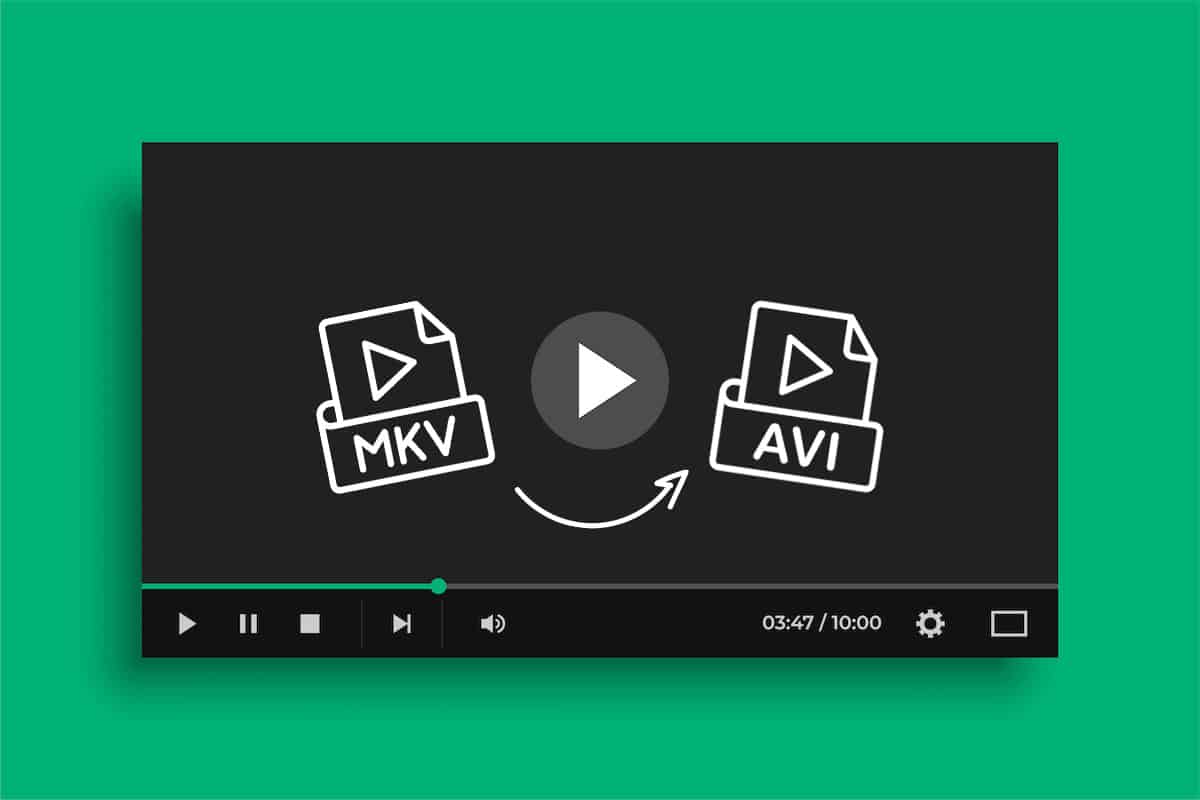
Az MKV formátum nagyon népszerű a jó minőségű videóknál, több hangsáv támogatásának köszönhetően, de nem mindig kompatibilis az összes videolejátszóval.
Ebben a cikkben, megtanítjuk, hogyan lehet MKV fájlokat AVI-ba konvertálni, egy elterjedtebb és szélesebb körben támogatott formátum videó konverteren keresztül.
Az AVI az Audio Video Interleave rövidítése, és a Microsoft által 1992-ben kifejlesztett videofájl formátum. Az AVI formátum a video- és audiokodekek széles skáláját támogatja, így az egyik legszélesebb körben használt és legnépszerűbb videofájlformátum.
Hogyan lehet MKV fájlokat konvertálni AVI-ba

Az MKV fájlok AVI formátumba konvertálásához szükségünk van egy videó konverterre. Az interneten számos lehetőség áll rendelkezésre, ingyenes és fizetős egyaránt. Itt ajánlunk néhányat a legnépszerűbbek közül:
- Kézifék: egy ingyenes és nyílt forráskódú videó konverter, amely elérhető Windows, Mac és Linux rendszereken.
- Bármilyen videó konverter: egy ingyenes videó konvertáló eszköz Windows és Mac rendszerekhez, amely számos bemeneti és kimeneti formátumot támogat.
- Freemake Video Converter: egy ingyenes videó konverter Windowshoz, amely a bemeneti és kimeneti formátumok széles választékát támogatja.
Ha a Freemake Video Converter használata mellett döntött, elolvashatja csodálatos útmutatónkat hogyan kell használni a freemake-et.
Az alábbiakban felsoroljuk a lépések a videók konvertálásához, függetlenül a választott programtól, mivel mindegyikben közösek a következő lépések:
- Töltse le és telepítse a videó konvertert.
- MKV fájl hozzáadása a videó konverterhez: Miután letöltötte és telepítette a kiválasztott videokonvertálót, nyissa meg, és válassza a „Fájl hozzáadása” vagy a „Fájl importálása” lehetőséget a konvertálni kívánt MKV fájl kiválasztásához. Az MKV fájlt a videó konvertáló ablakba is húzhatja.
- Sválassza ki a kimeneti formátumot AVI-ként: Ezután válassza ki a videofájl kimeneti formátumát. Ehhez keressen egy lehetőséget, amely lehetővé teszi az AVI kiválasztását kimeneti formátumként. A legtöbb videó konverterben ez egy legördülő menüből vagy egy beállítási lehetőség segítségével tehető meg.
- Kimeneti beállítások megadása: Egyes videokonverterek különféle kimeneti beállításokat tesznek lehetővé, mint például a felbontás, a bitsebesség, az audiokodek és a képkockasebesség. Ha testre szeretné szabni a videofájl kimenetét, a konvertálás megkezdése előtt feltétlenül állítsa be ezeket a beállításokat.
- Indítsa el az átalakítást: Miután beállította a kimeneti beállításokat, kattintson a "Konvertálás" vagy a "Start" gombra az MKV-AVI fájl átalakítás elindításához. A fájl méretétől és a számítógép sebességétől függően ez eltarthat néhány percig.
- Ellenőrizze a kimeneti fájlt: Az átalakítás befejezése után ellenőrizze a kimeneti fájlt, hogy megbizonyosodjon arról, hogy megfelelően lett konvertálva, és simán lejátssza-e a kívánt videolejátszóban.
Ha bármilyen problémája van, feltétlenül ellenőrizze a videokonverter konfigurációs beállításait. Ha hibát jelez, megpróbálhatja megismételni a folyamatot.
Tippek az MKV fájlok AVI formátumba konvertálásához

- Ha az MKV-fájl több hang- vagy feliratsávot tartalmaz, ügyeljen arra, hogy a megfelelő hang- vagy feliratsávot válassza ki a kimeneti fájlhoz.
- Ha nagy MKV-fájlt konvertál, fontolja meg a videokonverter beállításainak módosítását úgy, hogy több processzormagot használjon az átalakítási folyamat felgyorsítása érdekében.
- Ha sok MKV-fájlja van, amelyet konvertálnia kell, fontolja meg a videókonvertáló kötegelt konvertálási opciójának használatát, hogy időt és energiát takarítson meg.
Következtetések
Az MKV fájlok AVI formátumba konvertálása egy egyszerű folyamat, amelyet videokonverterrel lehet elvégezni.
A fent vázolt lépések követésével MKV fájljait gyorsan és egyszerűen konvertálhatja AVI formátumba.
Ne felejtse el figyelembe venni az általunk adott tanácsokat a lehető legjobb eredmény elérése érdekében. Sok szerencsét!